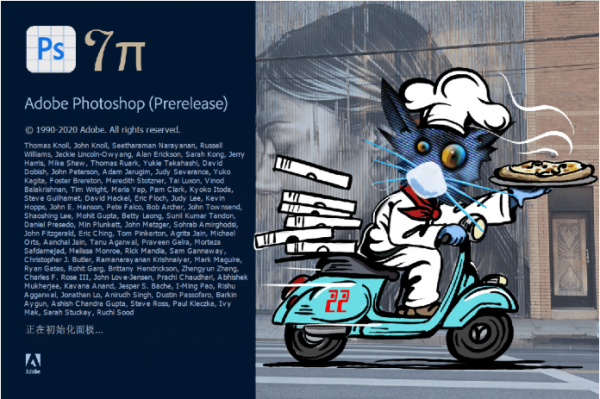photoshop怎么制作振荡模糊是文字效果?经常使用ps设计字体,想要设计一款动感字体,该怎么设计呢?下面我们就来看看详细的教程。

首先,我们打开Photoshop,点击屏幕框选的【创建】,新建空白画布。
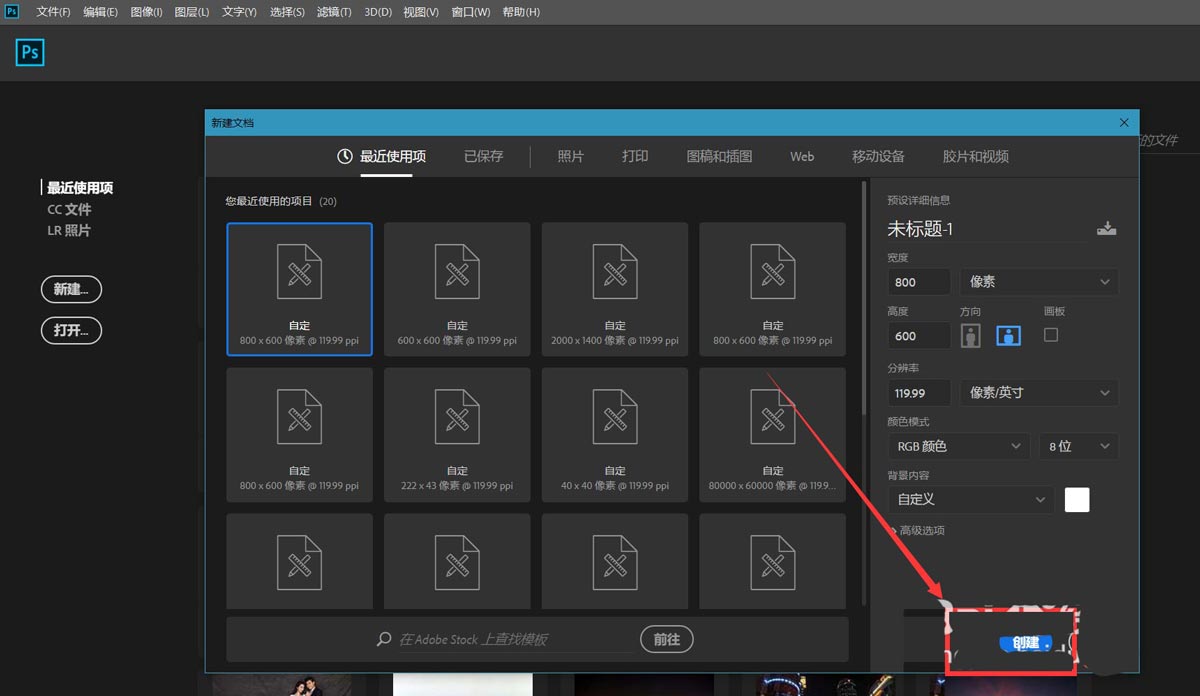
下面,我们选择文字工具,在画布上输入文字,并调整好字体、字号、颜色等属性。
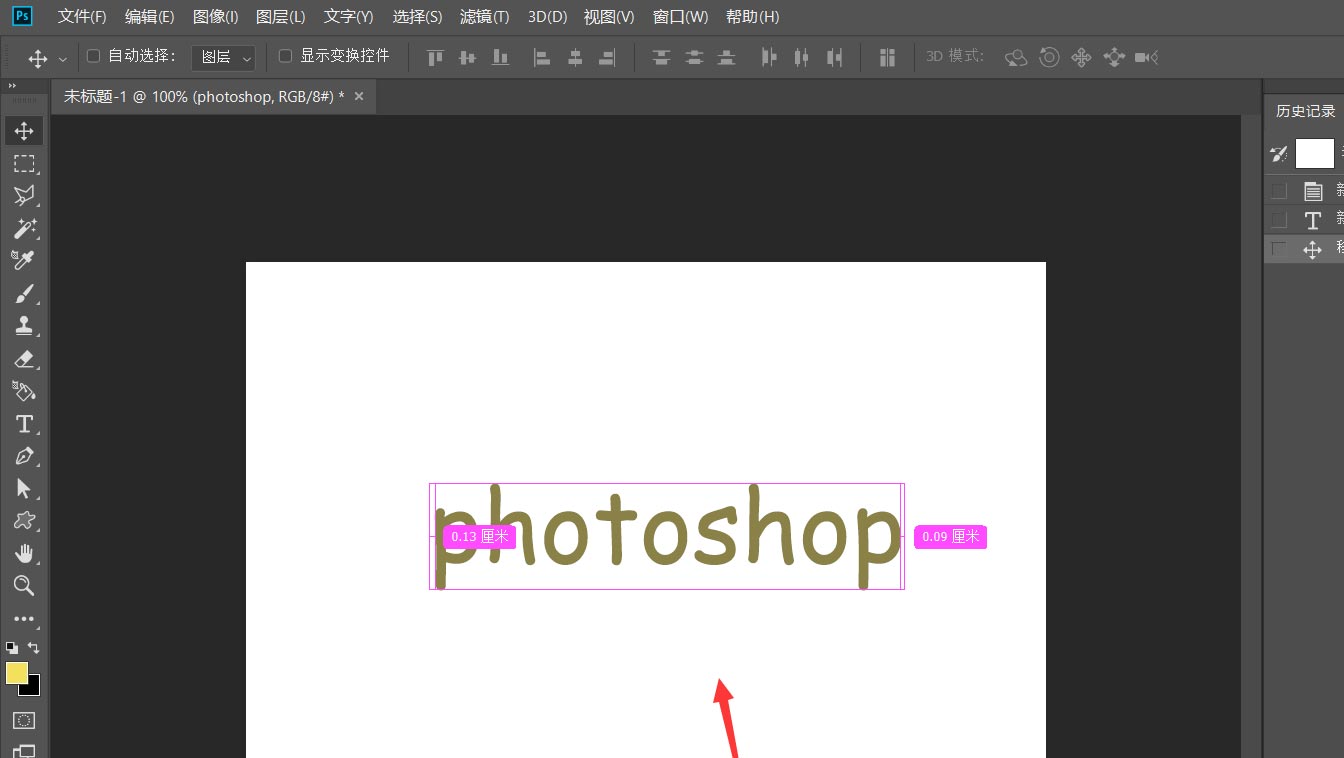
下面,我们在文字图层上右击,选择【转换为智能对象】。
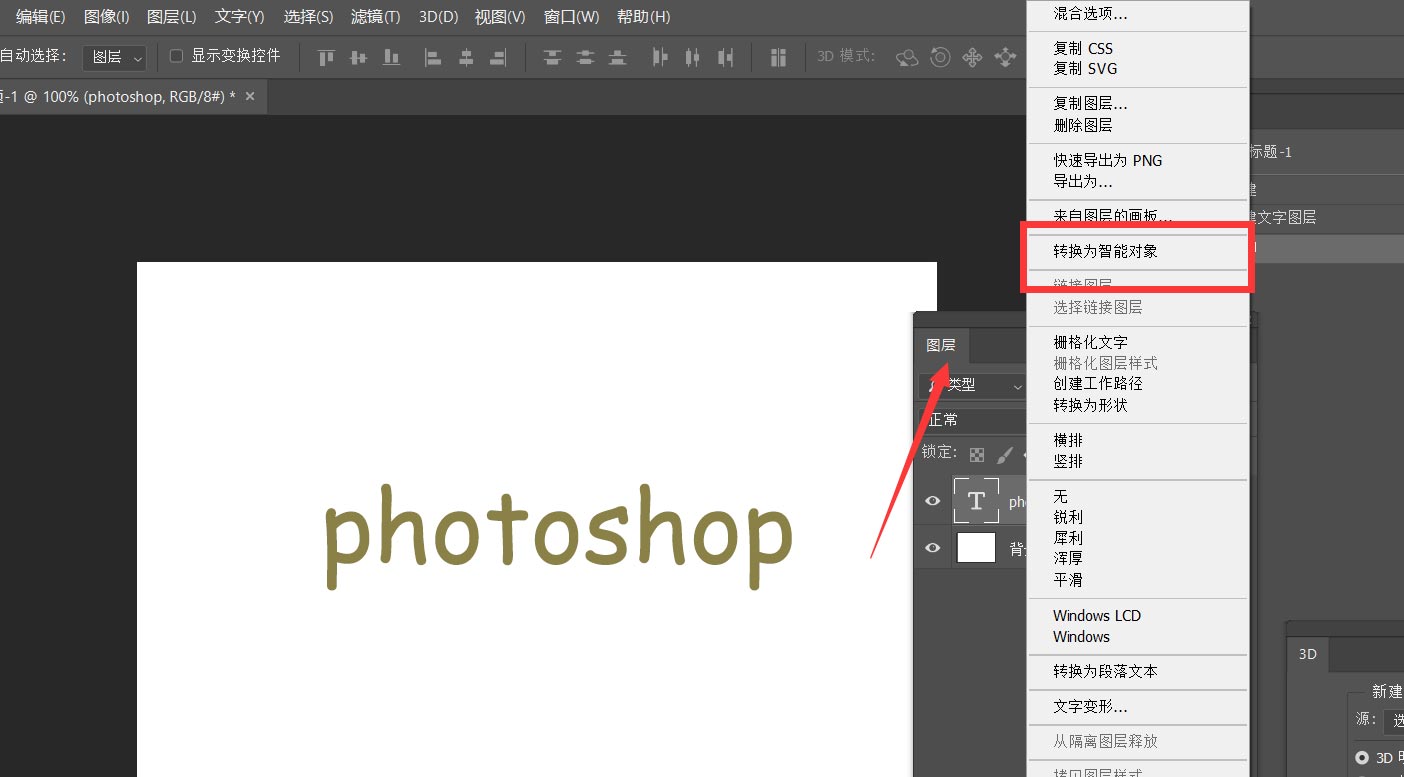
下面,我们点击菜单栏的【滤镜】——【像素化】——【碎片】。
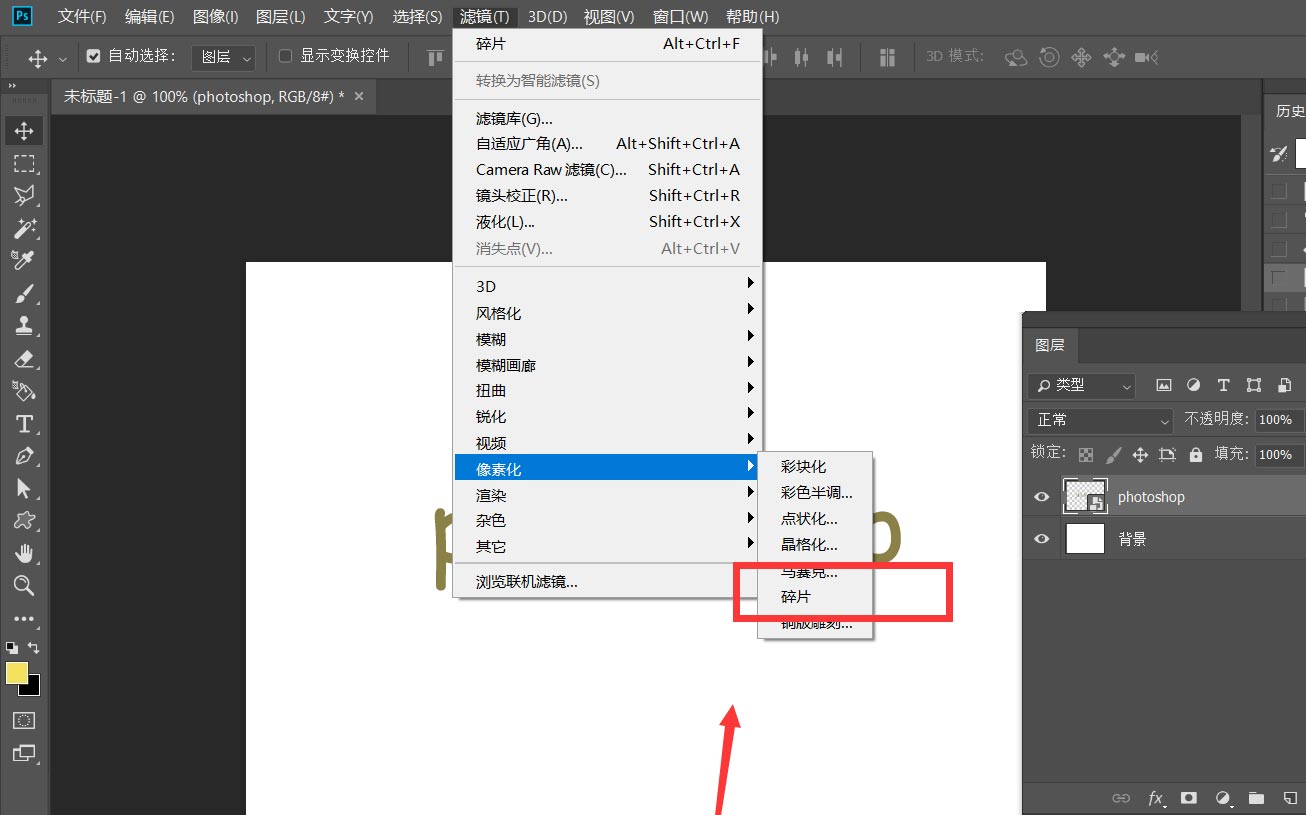
如下图所示,可以看到文字振荡模糊效果就完成了。
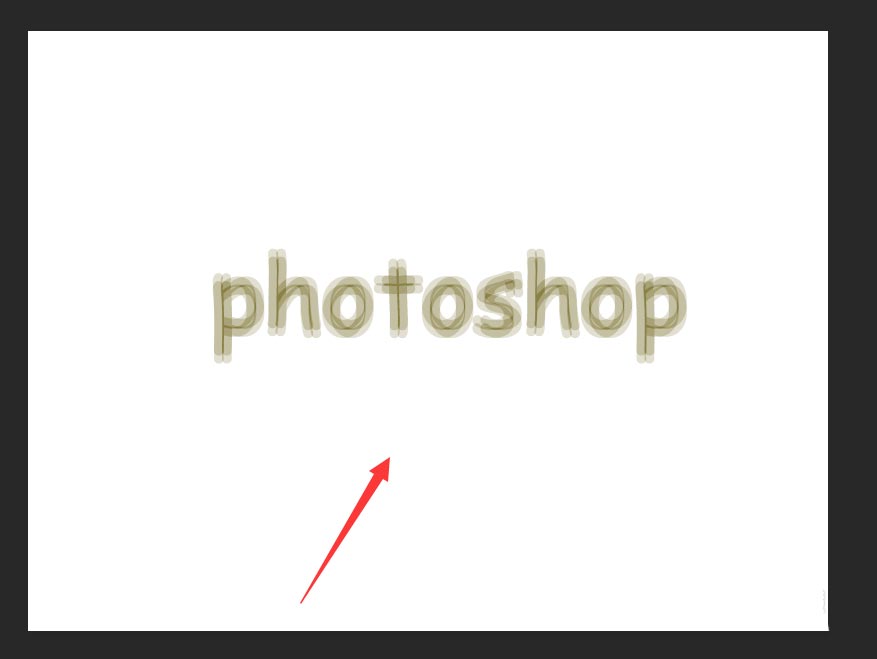
以上就是振荡模糊字体ps设计技巧,希望大家喜欢,请继续关注115PPT。
相关推荐:
ps怎么设计模糊的像素字体效果?
ps文字怎么做一半模糊效果? ps给文字部分位置加高斯模糊的技巧
ps怎么快速制作散光效果的文字? ps模糊线条艺术字体的设计方法
注意事项:
1、文稿PPT,仅供学习参考,请在下载后24小时删除。
2、如果资源涉及你的合法权益,第一时间删除。
3、联系方式:sovks@126.com
115PPT网 » ps文字怎么做动感模糊效果处理? 振荡模糊字体ps设计技巧
1、文稿PPT,仅供学习参考,请在下载后24小时删除。
2、如果资源涉及你的合法权益,第一时间删除。
3、联系方式:sovks@126.com
115PPT网 » ps文字怎么做动感模糊效果处理? 振荡模糊字体ps设计技巧